LR是一款无损修图软件,后期修图的时候很多人都喜欢用。除了曝光、暗角、色温、锐度等等基本的调整,色彩的调整也是非常厉害的。
有时我们拍很多照片。为了在后期的调整中达到某种风格的统一,我们往往需要保持这组照片的色调和明暗一致,这就需要LR的预置功能。
![]()
举个例子,为了这样一组照片达到统一的风格,如果我们不使用预置的功能,当一张照片调整到想要的效果时,对于其他照片的调整,我们就不得不一步一步的参考调整后照片的参数,慢慢的修改,非常麻烦。
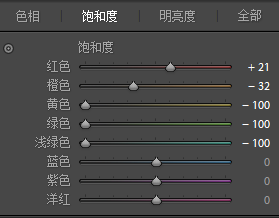
在HSL中,调整各种颜色项目时,饱和度的调整应该是一致的。另外还有色相,明度等等。一个一个地复制它们要花很多时间。不过LR的预置功能为我们解决了这个问题。现在,让我们来解释如何制作和使用预置。
首先我们要把调整后照片的最终效果保存为预置。

原图
这是原图。在LR的后期调整中,我们经常会调整曝光、色温、对比度、锐度、HSL等参数,以达到想要的效果。顾名思义,预置就是将这些调整后的参数存储为一个项目。在使用这种风格的时候,我们只要把它们叫出来,直接使用就可以了,效率非常高。

翻译
通过对原片的一些调整渲染,主要调整的参数有:
1.对比
2.色温
3.清楚
4.色调曲线
5.HSL颜色混合工具
6.色调分离
其次,将调整后的效果保存为预设。
1.修改照片—创建新的预设。
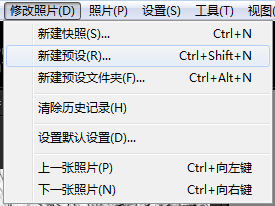
如图,用鼠标点击LR左上方工具栏的修改照片项,会弹出一个窗口,选择新建预置。
2.在预设对话框中选择设置项目。
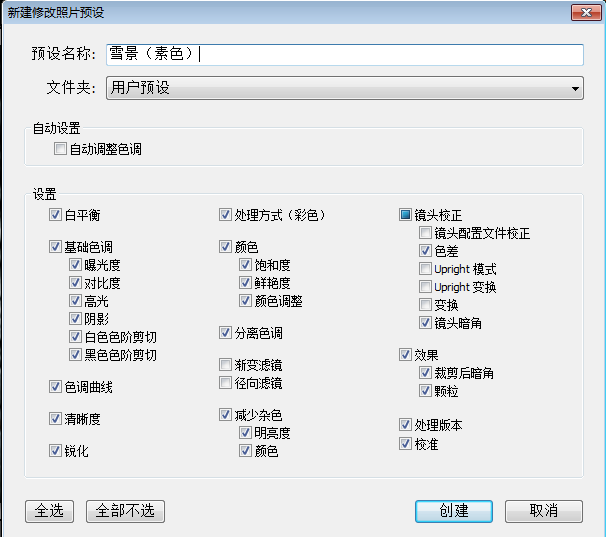
如上图所示,我们点击新建预置后,会弹出一个对话框,预置的名称在最上面。这个一定要命名,方便以后用。如果不命名的话,会有很多预置,以后使用的时候很难找到。接下来,会有文件夹。如果可以自己创建或者使用默认的话,也没多大关系。
接下来有两个选项:自动预设和手动预设。如果我们选择自动预设,
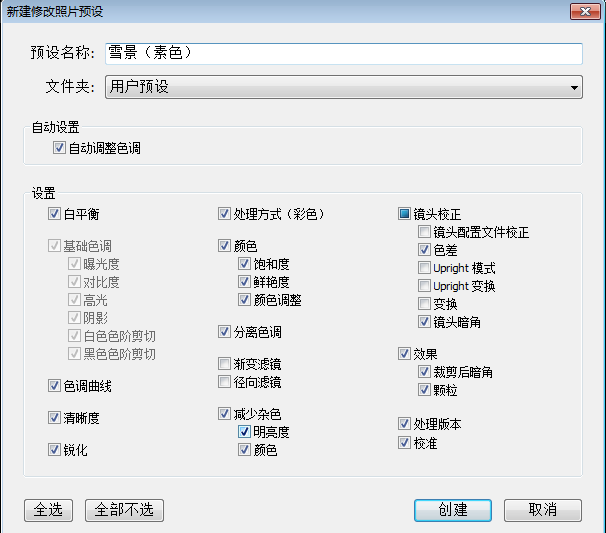
所有的基本色调都被选中并变成灰色,也就是说这一项下的选项不能更改,包括曝光、对比度、高光、阴影、白级和黑级。这里建议不要选。
择自动调整色调,一般情况下,我们只要点击左下角框中的选项按钮“全选“就可以了。
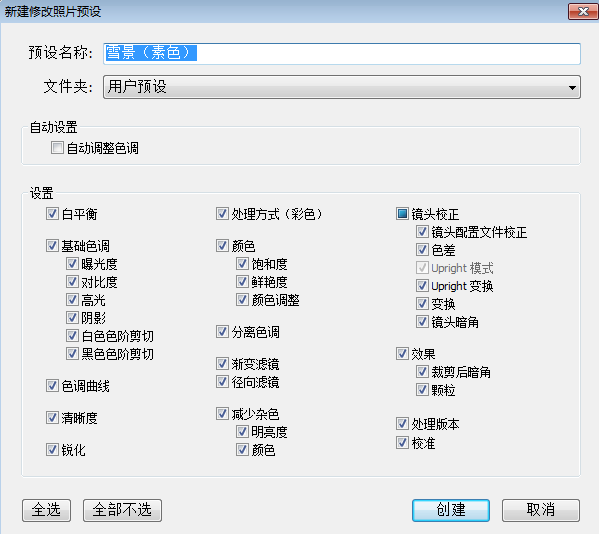
全选的时候,其中这些选项基本涵盖了我们在LR中调整照片时所用到的全部功能。这时候点创建,一个预设的建立就算完成了。
我们可以在LR左边导航器下方用户预设的选项中看到刚刚创建的预设,名称为雪景(素色),这个预设已经把刚才调整照片的所有参数全部储存在这里。
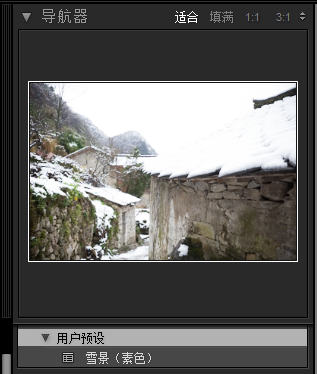
3、预设的运用
预设建成以后,我们的目的就是要使用它来调整后面我们想要修改的照。
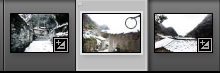
如图,LR的底部缩略图中,用鼠标点一下要修改的照片,选中原图。

然后找到新建的预设,用鼠标点一下预设文件名,照片就修改好了。

对比两张照片中HSL的参数,是一样的。


4、预设的导出与导入
当然,我们做好的预设可以分享给别人使用,同时也可以使用别人的预设,这就用到预设的导入与导出功能
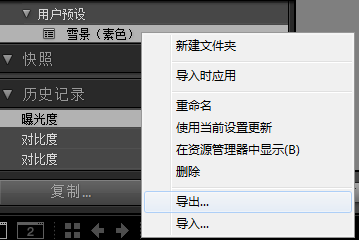
鼠标右键单击预设的名称雪景(素色),弹出对话框,此时会看到导出和导出两个选项,导出是把预设保存成一个文件,可以复制这个文件拿给别人使用,导入则是把别人做好的预设添加到LR的预设项目中,修改照片时可以使用。
使用预设时需要注意的事项:
1、如果所有参数都选中的话,在拍摄过程中,所有照片的光照强度基本要变化不大,如果变化很大的话,那就要把色温、曝光度、白色色阶以及黑色色阶去掉。
2、LR预设在调整照片颜色时使用非常方便,但对于照片瑕疵的修改,预设不起作用。

